编辑:秩名2023-03-14 17:37:33
钉钉APP是很多用户办公的首选软件,涵盖了一站式办公功能,让我们在手机端也可以轻松打卡考勤、消息通讯、编辑文档,很多用户在钉钉处理表格文档时,想要将表格中的区域发送给同事,那么用这个方法就非常简单,一起来看看吧!

1、打开钉钉,点击底部协作,点击文档,选择Excel表格进入。
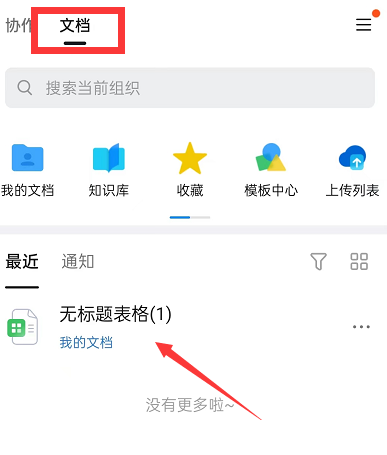
2、或者点击右下角加号,新建表格。
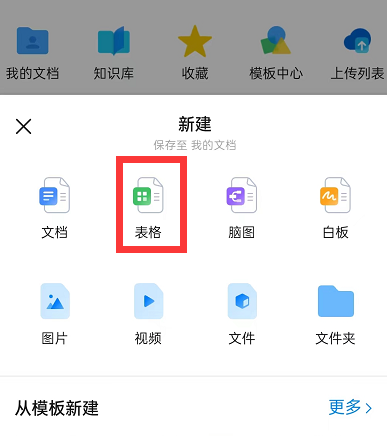
3、打开表格后,选中要生成图片的表格位置。
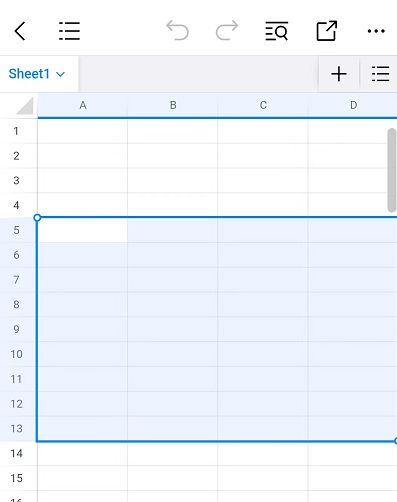
4、长按,点击生成图片。
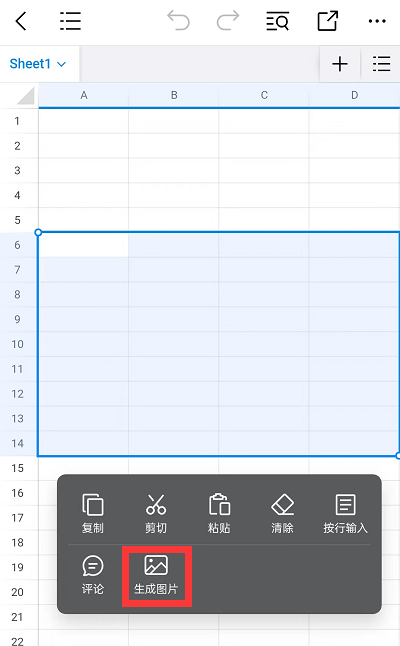
5、选择保存到手机或者直接分享到聊天即可。
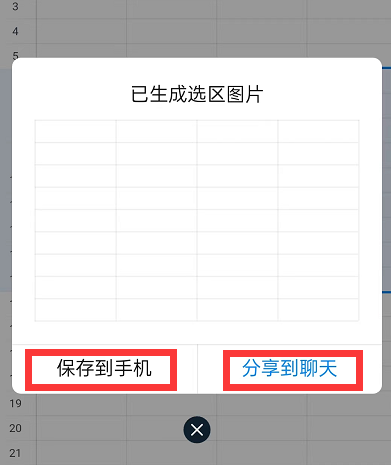
钉钉表格生成图片的教程就为您讲到这里,相信跟着小编步骤的小伙伴们都学会了吧,现在是不是非常简单呢,觉得不错的话可以多来看看IE浏览器中文网站,学习一些新鲜的操作方法,让您事半功倍!

26.91MB
效率办公

41.49MB
效率办公
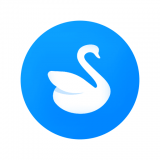
43.66MB
效率办公

26.55MB
效率办公

4.27MB
聊天工具
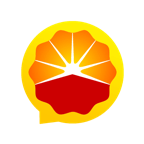
57.32MB
效率办公

39.24MB
效率办公

132MB
聊天工具

45.28MB
安全杀毒
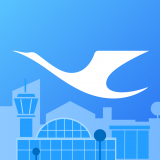
56.72MB
效率办公
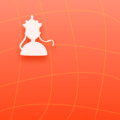
37.47MB
效率办公

1.92 MB
系统工具